Διόρθωση: Παρουσιάστηκε σφάλμα συστήματος Pubg Mobile Η σύνδεση απέτυχε
Σε αυτό το άρθρο, θα προσπαθήσουμε να επιλύσουμε το σφάλμα "Παρουσιάστηκε σφάλμα συστήματος. Η σύνδεση απέτυχε" που αντιμετωπίζουν οι παίκτες του Pubg Mobile όταν θέλουν να συνδεθούν στον λογαριασμό τους.

Οι παίκτες του Pubg Mobile δηλώνουν ότι δεν μπορούν να συνδεθούν στον λογαριασμό τους αντιμετωπίζοντας το σφάλμα "Παρουσιάστηκε σφάλμα συστήματος. Η σύνδεση απέτυχε" όταν θέλουν να συνδεθούν στον λογαριασμό τους. Εάν αντιμετωπίζετε ένα τέτοιο σφάλμα, μπορείτε να βρείτε τη λύση ακολουθώντας τις παρακάτω προτάσεις.
- Τι είναι το Pubg Mobile System Error Occcured Η σύνδεση απέτυχε;
- Πώς να διορθώσετε το σφάλμα του Pubg Mobile System που παρουσιάστηκε Η σύνδεση απέτυχε;
Τι είναι το Pubg Mobile System Error Occcurred Η σύνδεση απέτυχε;
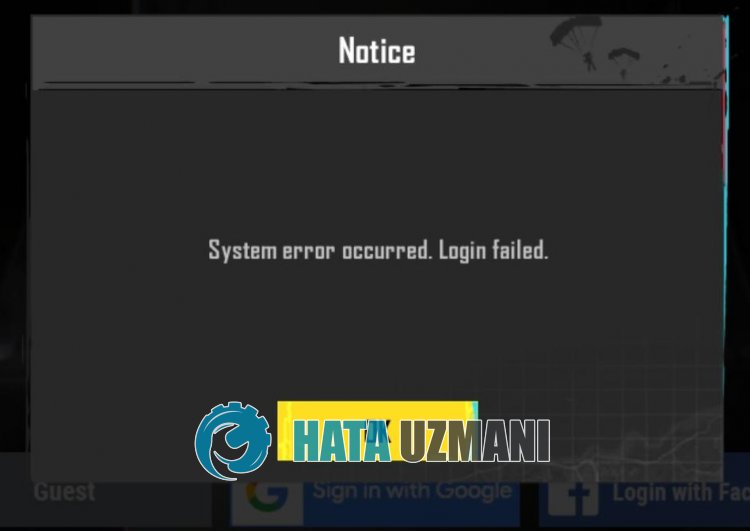
Το σφάλμα "Παρουσιάστηκε σφάλμα συστήματος. Η σύνδεση απέτυχε" ενδέχεται να εμφανιστεί ως αποτέλεσμα της μη ενημερωμένης εφαρμογής Παιχνίδια Google Play.
Το πρόβλημα με την κρυφή μνήμη του Pubg Mobile μπορεί να οδηγήσει σε διάφορα σφάλματα όπως αυτό.
Για παράδειγμα, ένα πρόβλημα με ένα αρχείο προσωρινής μνήμης που ελέγχει τους λογαριασμούς μπορεί να σας εμποδίσει να συνδεθείτε στον λογαριασμό.
Επειδή θα αντιμετωπίσετε ένα τέτοιο σφάλμα λόγω πολλών προβλημάτων όπως αυτό, θα σας δώσουμε πληροφορίες σχετικά με τον τρόπο επίλυσης του προβλήματος αναφέροντας μερικές προτάσεις.
Πώς να διορθώσετε το σφάλμα συστήματος Pubg Mobile System που προέκυψε Η σύνδεση απέτυχε
Για να διορθώσετε αυτό το σφάλμα, μπορείτε να βρείτε τη λύση στο πρόβλημα ακολουθώντας τις παρακάτω προτάσεις.
1-) Ενημερώστε τα Παιχνίδια Google Play
Το Google Play Games είναι μια εφαρμογή που επιτρέπει στα παιχνίδια να εκτελούνται πιο συγχρονισμένα και να αποθηκεύουν προσαρμοσμένα αναγνωριστικά παιχνιδιών.
Η μη ανάγνωση του αναγνωριστικού προφίλ ενημερωμένο στα Παιχνίδια Google Play μπορεί να προκαλέσει πολλά προβλήματα.
Για να αποφύγουμε τέτοια διάφορα σφάλματα, ίσως χρειαστεί να ελέγξουμε εάν τα Παιχνίδια Google Play είναι ενημερωμένα.
Για να ενημερώσετε τα Παιχνίδια Google Play, πραγματοποιήστε αναζήτηση "Παιχνίδια Google Play" στο Google Play Store και ελέγξτε εάν η ενημέρωση είναι διαθέσιμη.
Εάν είναι διαθέσιμη μια νέα ενημέρωση, ενημερώστε την και ανοίξτε το Pubg Mobile και ελέγξτε εάν το πρόβλημα παραμένει.
2-) Εκκαθάριση προσωρινής μνήμης
Οι εφαρμογές που λαμβάνονται σε συσκευές λειτουργούν με αρχεία κρυφής μνήμης.
Τα αρχεία κρυφής μνήμης αποθηκεύουν πολλές πληροφορίες, όπως πληροφορίες λογαριασμού και βοηθούν στην αντανάκλαση των δεδομένων με βελτιστοποιημένο τρόπο.
Ωστόσο, εάν υπάρχει κάποια βλάβη στα αρχεία προσωρινής μνήμης, η πιθανότητα να αντιμετωπίσετε πολλά σφάλματα αυξάνεται και η πρόσβασή σας στην εφαρμογή περιορίζεται.
Για να επιλύσετε το πρόβλημα με τα αρχεία προσωρινής μνήμης, μπορείτε να διαγράψετε τα δεδομένα για να διορθώσετε το πρόβλημα.
- Πρόσβαση στο μενού "Ρυθμίσεις" της συσκευής σας.
- Στη συνέχεια, πατήστε "Εφαρμογές".
- Πατήστε την εφαρμογή "PUBG Mobile" στην οθόνη που ανοίγει.
- Στη συνέχεια, πατήστε "Αποθήκευση".
- Μετά από αυτήν τη διαδικασία, επιβεβαιώστε πατώντας το κουμπί "Διαγραφή δεδομένων".
Αυτή η ενέργεια που πραγματοποιήσαμε θα διαγράψει όλα τα δεδομένα προσωρινής μνήμης στο PUBG Mobile.
Καθώς εκκαθαρίζουμε τα δεδομένα της προσωρινής μνήμης, θα έχει ως αποτέλεσμα τη διαγραφή ορισμένων αρχείων εντός του παιχνιδιού.
Όταν ανοίγετε το παιχνίδι, θα φορτωθούν νέα αρχεία παιχνιδιού.
Μην κλείσετε το παιχνίδι με κανέναν τρόπο κατά τη φόρτωση των αρχείων του παιχνιδιού.
Μετά τον καθαρισμό, μπορείτε να εκτελέσετε το παιχνίδι PUBG Mobile και να ελέγξετε εάν το πρόβλημα παραμένει.
3-) Ενημέρωση παιχνιδιού
Το παιχνίδι PUBG Mobile δεν είναι ενημερωμένο και η πρόσβασή σας σε ορισμένες καινοτομίες ενδέχεται να είναι περιορισμένη.
Αυτό συμβαίνει επειδή η τρέχουσα έκδοση δεν ταιριάζει με τη νέα έκδοση.
Ανοίξτε το Google Play Store για να ελέγξετε εάν το παιχνίδι PUBG Mobile είναι ενημερωμένο.
Στη συνέχεια, ελέγξτε για νέο αίτημα ενημέρωσης αναζητώντας το "PUBG Mobile" στην αναζήτηση.
Εάν είναι διαθέσιμη μια νέα ενημέρωση, πραγματοποιήστε λήψη και εγκατάσταση.
Μετά την ολοκλήρωση της εγκατάστασης, εκτελέστε το PUBG Mobile και ελέγξτε.
4-) Εγκαταστήστε ξανά το παιχνίδι
Η ζημιά στα αρχεία του παιχνιδιού μπορεί να προκαλέσει διάφορα σφάλματα όπως αυτό.
Για παράδειγμα, εάν ένα αρχείο που ανήκει στις πληροφορίες λογαριασμού στο αρχείο του παιχνιδιού είναι κατεστραμμένο, ο νέος λογαριασμός που πρόκειται να ενημερωθεί δεν θα αναγνωριστεί.
Ως εκ τούτου, η πλήρης κατάργηση του παιχνιδιού από τη συσκευή και η επανεγκατάστασή του μπορεί να βοηθήσει στην εξάλειψη του προβλήματος.
Για αυτό, ανοίξτε το Google Play Store και αναζητήστε το "PUBG Mobile" στην οθόνη αναζήτησης.
Στη συνέχεια επιλέξτε "PUBG Mobile" και πατήστε το κουμπί "Κατάργηση εγκατάστασης".
Μετά την ολοκλήρωση της απεγκατάστασης, εγκαταστήστε ξανά το "PUBG Mobile" για να ελέγξετε εάν το πρόβλημα παραμένει.
5-) Εκκαθάριση της προσωρινής μνήμης του Google Play
Το πρόβλημα που παρουσιάζεται στις Υπηρεσίες Google Play, το Google Play Store και την εφαρμογή Παιχνίδια Google Play ενδέχεται να σας κάνει να αντιμετωπίσετε διάφορα σφάλματα όπως αυτό.
Για αυτό, μπορείτε να εξαλείψετε το πρόβλημα εκκαθαρίζοντας την προσωρινή μνήμη των εφαρμογών Υπηρεσιών Google Play, Google Play Store και Google Play Games.
- Πρόσβαση στο μενού "Ρυθμίσεις" της συσκευής σας.
- Στη συνέχεια, πατήστε "Εφαρμογές".
- Πατήστε την εφαρμογή "Υπηρεσίες Google Play" στην οθόνη που ανοίγει.
- Στη συνέχεια, πατήστε "Αποθήκευση".
- Μετά από αυτήν την ενέργεια, πατήστε το κουμπί "Διαχείριση χώρου".
- Πατήστε το κουμπί "Εκκαθάριση όλων των δεδομένων" στην οθόνη που ανοίγει.
Μετά την εκτέλεση αυτής της λειτουργίας, ας διαγράψουμε την προσωρινή μνήμη των Παιχνιδιών Google Play.
- Πρόσβαση στο μενού "Ρυθμίσεις" της συσκευής σας.
- Στη συνέχεια, πατήστε "Εφαρμογές".
- Πατήστε την εφαρμογή "Παιχνίδια Google Play" στην οθόνη που ανοίγει.
- Στη συνέχεια, πατήστε "Αποθήκευση".
- Μετά από αυτήν τη διαδικασία, επιβεβαιώστε πατώντας το κουμπί "Διαγραφή δεδομένων".
Μετά την εκτέλεση αυτής της λειτουργίας, ας διαγράψουμε την προσωρινή μνήμη του Google Play Store.
- Πρόσβαση στο μενού "Ρυθμίσεις" της συσκευής σας.
- Στη συνέχεια, πατήστε "Εφαρμογές".
- Πατήστε την εφαρμογή "Google Play Store" στην οθόνη που ανοίγει.
- Στη συνέχεια, πατήστε "Αποθήκευση".
- Μετά από αυτήν τη διαδικασία, επιβεβαιώστε πατώντας το κουμπί "Διαγραφή δεδομένων".
Μετά τον καθαρισμό, μπορείτε να εκτελέσετε το παιχνίδι PUBG Mobile και να ελέγξετε εάν το πρόβλημα παραμένει.
6-) Επιβεβαίωση άδειας αποθήκευσης
Η ανενεργή άδεια αποθήκευσης στην εφαρμογή PUBG Mobile θα σας κάνει να αντιμετωπίσετε ένα τέτοιο σφάλμα επειδή ορισμένες πληροφορίες δεν μπορούν να αποθηκευτούν στην περιοχή αποθήκευσης.
Μπορείτε να ακολουθήσετε το παρακάτω βήμα για να ελέγξετε την άδεια αποθήκευσης.
- Πρόσβαση στο μενού "Ρυθμίσεις" της συσκευής σας.
- Στη συνέχεια, πατήστε "Εφαρμογές".
- Πατήστε την εφαρμογή "PUBG Mobile" στην οθόνη που ανοίγει.
- Στη συνέχεια, πατήστε "Άδειες".
- Εάν η επιλογή "Αποθηκευτικός χώρος" είναι απενεργοποιημένη, ενεργοποιήστε την.
Μετά την ενεργοποίηση, εκτελέστε το PUBG Mobile και ελέγξτε.
Ναι, φίλοι, λύσαμε το πρόβλημά μας με αυτόν τον τίτλο. Εάν το πρόβλημά σας παραμένει, μπορείτε να ρωτήσετε σχετικά με τα σφάλματα που αντιμετωπίζετε μπαίνοντας στην πλατφόρμα FORUM που διαθέτουμε άνοιξε.
![Πώς να διορθώσετε το σφάλμα διακομιστή YouTube [400];](https://www.hatauzmani.com/uploads/images/202403/image_380x226_65f1745c66570.jpg)

















